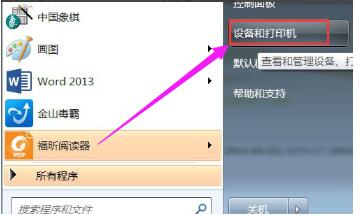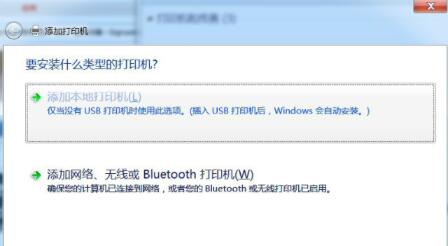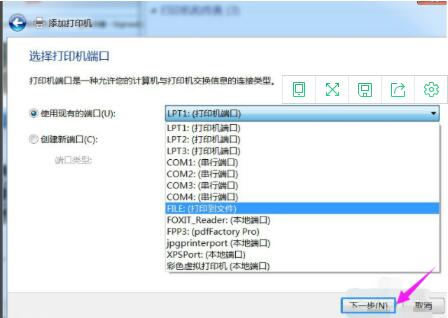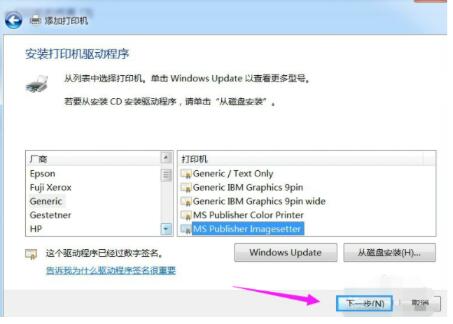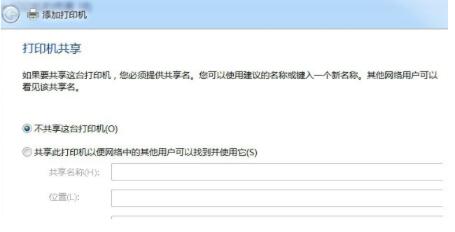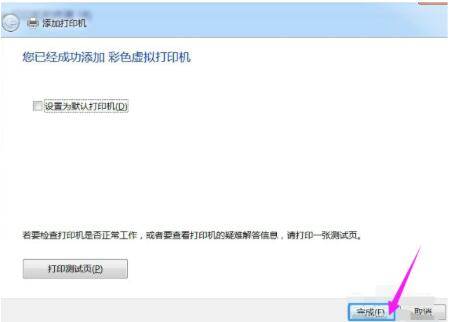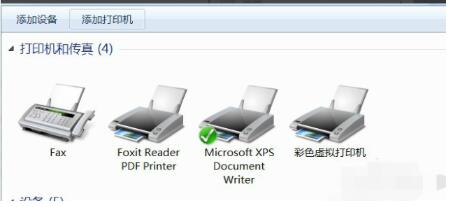pdf虚拟打印机win7中怎么安装 win7安装PDF虚拟打印机的详细教程
作者:佚名 来源:xp下载站 时间:2021-01-19 11:19
在我们的win7的电脑中,很多文档格式都不能直接转化成pdf的格式,但是如果安装了pdf虚拟打印机就可以直接把其它文档格式转化成为pdf格式并且保持或者打印下来,那么win7的系统如何安装pdf虚拟打印机的呢?接下来小编就带大家一起来看看pdf虚拟打印机在win7系统中是怎么安装的吧。
1、点击“开始”,选择“设备和打印机”。
2、点击“添加打印机”。
3、选择“添加本地打印机”。
4、在“使用现有的端口”选择“file:(打印到文件)”。
5、厂商选“generic”。
6、设备选“MS Publisher imagesetter”。
7、点击“下一步”。
8、键入打印机名称可为:“彩色虚拟打印机”、“PDF彩色虚拟打印机”。
9、根据自身需要选择是否“共享”选项。
10、选择是否“设为默认打印机”后,点击“完成”。
11、查看“设备和打印机”,已经添加了一个“彩色虚拟打印机”。
12、打印过程中需要键入“输出文件名”,然后点“确定”。很快,将Word打印成PDF获得了成功。
以上便是小编为大家带来的关于win7系统安装pdf虚拟打印机的教程,有需要的小伙伴可以参考下。